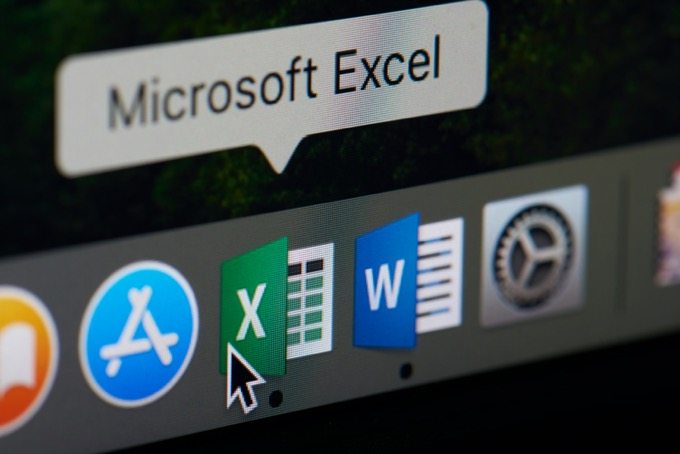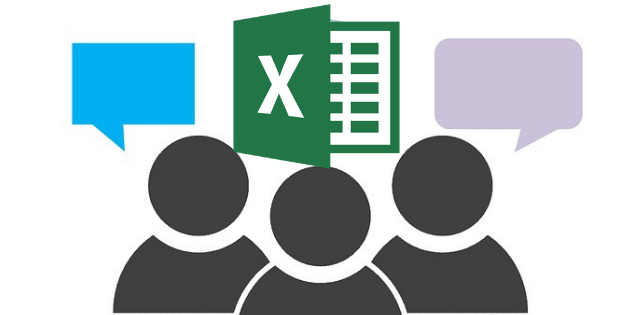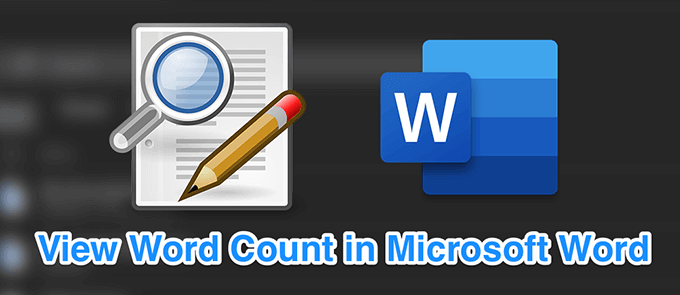Comment vider le cache Outlook
Comme toute autre application, Outlook crée et enregistre également des fichiers de cache sur votre ordinateur pour accélérer ses opérations. Ces fichiers aident l’application à compléter automatiquement certaines choses et à accéder aux fichiers requis plus rapidement que s’il n’y avait pas de cache. Parfois, cependant, vous souhaiterez peut-être vider le cache Outlook.
Vous voudrez le faire surtout lorsque vous remarquez un ralentissement des performances de l’application, qui est souvent le résultat d’un grand nombre de fichiers de cache qui ont été créés sur une période de temps. Il existe des moyens de supprimer divers fichiers de cache Outlook comme indiqué ci-dessous.
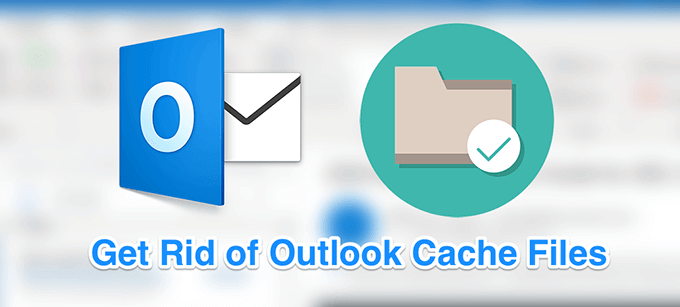
Effacer les fichiers de cache Outlook à l’aide de l’Explorateur de fichiers
L’utilisation de l’Explorateur de fichiers pour vider le cache Outlook est l’un des moyens les plus simples d’effectuer la tâche. Étant donné que les fichiers de cache sont comme tous les autres fichiers normaux sur votre ordinateur, vous pouvez accéder au dossier dans lequel ils se trouvent et vous en débarrasser tous en même temps. Lorsque cela est fait, votre cache Outlook disparaîtra.
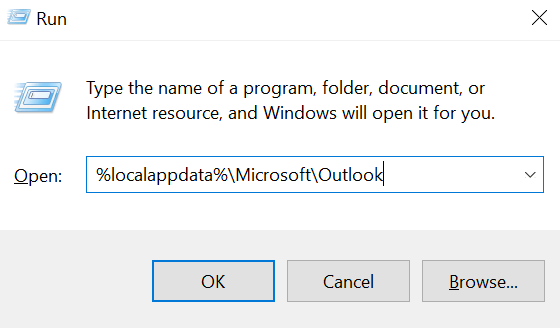
- Il ouvrira un dossier contenant votre profil Outlook et les fichiers de cache. Vous voulez trouver le dossier qui dit RoamCache et double-cliquez dessus pour l’ouvrir.
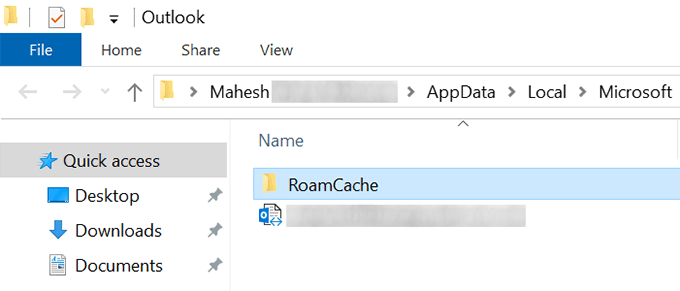
- Tous les fichiers que vous voyez actuellement sur votre écran sont les fichiers de cache Outlook. Pour vous débarrasser de ces fichiers, sélectionnez-les tous en appuyant sur Ctrl + A sur votre clavier, cliquez avec le bouton droit de la souris sur n’importe quel fichier et sélectionnez le Supprimer option.
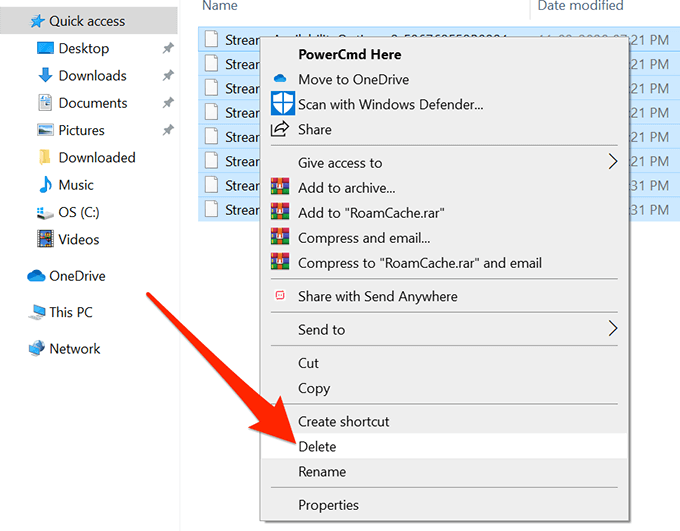
- Vous voudrez peut-être effacer votre Corbeille pour vous assurer que les fichiers ont disparu pour de bon.
Bien que la suppression des fichiers de cache Outlook ne pose généralement aucun problème, il est judicieux de les sauvegarder dans un dossier distinct avant de les supprimer. Au cas où les choses tournent mal, vous pouvez restaurer vos fichiers sauvegardés.
Effacer les entrées de cache individuelles dans Outlook
La méthode ci-dessus supprime tous les fichiers de cache Outlook de votre ordinateur. Si vous souhaitez uniquement supprimer des entrées spécifiques, telles que certaines adresses e-mail qui s’affichent sous forme de suggestions, vous pouvez également le faire à partir de l’application Outlook.
Cela supprime uniquement les entrées que vous choisissez dans l’application.
- Ouvrez le Perspective app sur votre ordinateur.
- Clique sur le nouveau courriel bouton pour ouvrir la fenêtre de rédaction de l’e-mail. Vous n’écrirez aucun e-mail.
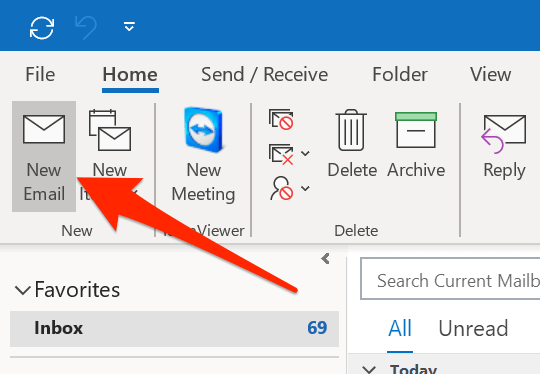
- dans le À sur votre écran, saisissez l’entrée que vous souhaitez supprimer du cache Outlook.
- Lorsque l’entrée apparaît comme une suggestion, passez votre souris dessus et vous trouverez un X icône à côté de l’entrée. Cliquez sur cette icône et cela supprimera l’entrée sélectionnée de la bibliothèque de cache Outlook.
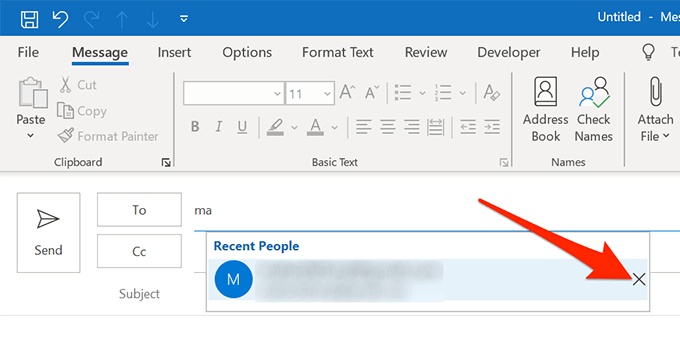
- Si vous souhaitez supprimer plus d’une entrée, vous devrez répéter la procédure pour chacune de vos entrées.
Effacer le cache de saisie semi-automatique dans Outlook
Lors de la rédaction de nouveaux e-mails, vous avez peut-être remarqué qu’Outlook vous propose de compléter automatiquement certaines choses. Il est capable de le faire car il a ces éléments enregistrés dans sa bibliothèque de cache. Cependant, si vous trouvez que ce comportement d’Outlook est ennuyeux ou si vous ne voulez tout simplement pas de telles suggestions, vous pouvez effacer ces données de l’application sur votre ordinateur.
La désactivation et la suppression du cache de saisie semi-automatique dans Outlook sont assez faciles à faire.
- Ouvert Perspective sur votre ordinateur et cliquez sur le Fichier onglet en haut.
- Sélectionner Options dans la barre latérale gauche sur l’écran suivant. Il ouvre le menu principal des paramètres Outlook.
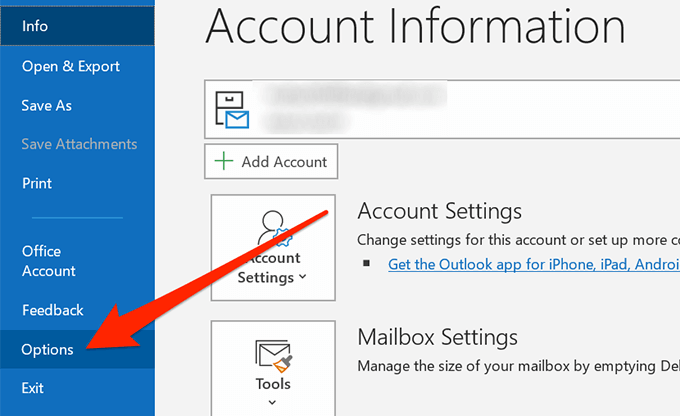
- Vous verrez un certain nombre d’options dans la barre latérale gauche de votre écran. Trouvez celui qui dit Courrier, généralement deuxième dans la liste, et cliquez dessus pour l’ouvrir.
- Diverses options liées au courrier s’affichent dans le volet de droite. Faites défiler vers le bas dans ce volet et recherchez la section intitulée Envoyer des messages. Ensuite, trouvez l’option qui lit Utilisez la liste de saisie semi-automatique pour suggérer des noms lors de la saisie des lignes À, Cc et Cci et cliquez sur le Liste de saisie semi-automatique vide bouton à côté.
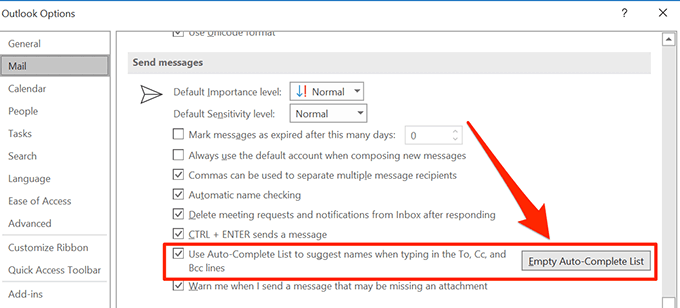
- Une invite apparaîtra sur votre écran. Cliquer sur Oui pour vous débarrasser du cache de saisie semi-automatique Outlook sur votre ordinateur.
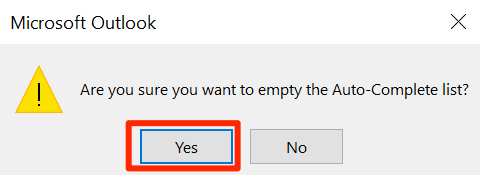
Effacer le cache de formulaire dans Outlook
Si vous utilisez des formulaires dans Outlook sur votre ordinateur, votre ordinateur peut également contenir des fichiers de cache pour ces formulaires. Vous devez également les effacer pour une suppression complète de tous les fichiers de cache Outlook.
Cela peut également être fait à partir de l’application sur votre machine.
- lancement Perspective sur votre ordinateur, cliquez sur le Fichier onglet en haut et sélectionnez Options dans la barre latérale gauche.
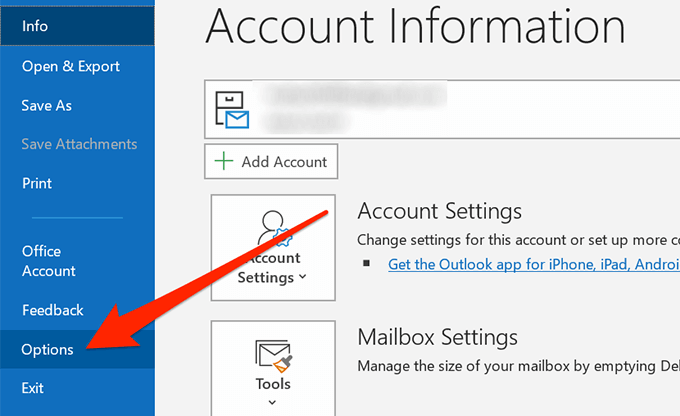
- Sur l’écran suivant, recherchez l’option qui dit Avancée dans la barre latérale gauche et cliquez dessus.
- Faites défiler vers le bas dans le volet de droite jusqu’à ce que vous voyiez le Les développeurs section. Trouvez le Formulaires personnalisés bouton dans cette section et cliquez dessus pour l’ouvrir.
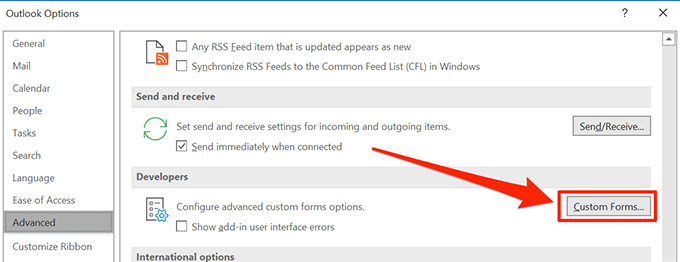
- Une nouvelle fenêtre s’ouvrira avec quelques boutons dessus. Clique sur le Gérer les formulaires bouton pour continuer.
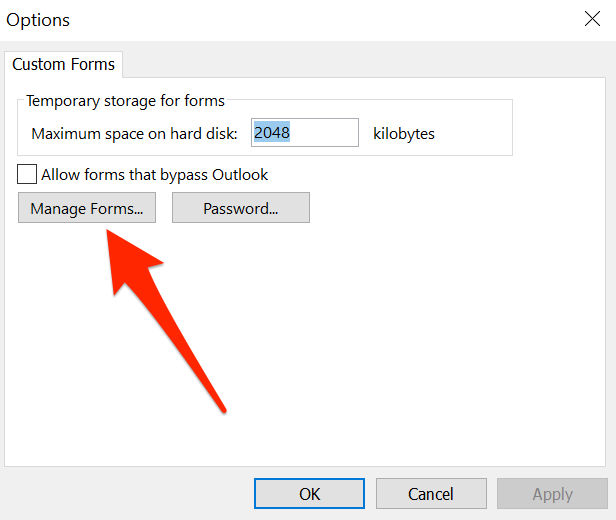
- Vous trouverez différents boutons sur l’écran qui suit. Cliquez sur celui qui dit Vider le cache pour supprimer vos fichiers de cache de formulaire Outlook. Il n’y aura pas d’invite ou quelque chose comme ça.

- Vous pouvez ensuite fermer les écrans ouverts lorsque votre tâche est terminée.
Si vous avez utilisé l’une de ces méthodes pour vider le cache Outlook sur votre ordinateur, nous aimerions savoir quelle méthode vous avez utilisée et pourquoi vous avez choisi de supprimer ces fichiers cache. Y a-t-il des raisons spécifiques de le faire? Votre réponse est attendue dans la section commentaires ci-dessous.